Bilgisayarınızdan iMessage/SMS Nasıl Gönderilir ve Alınır
OS X Mountain Lion’un piyasaya sürülmesinden bu yana, iPhone kullanıcıları diğer iOS cihazlarından iMessage gönderip alabiliyor. Ancak Continuity ile artık iPhone, iPad, iPod Touch ve Mac’inizde iMessage veya SMS gönderip alabilirsiniz. İşlev, kullanıcının Bilgisayarlarına daha kolay mesaj gönderip almasına olanak tanıyan tamamen eksiksizdir.
Bu makale, Mac’inizde nasıl iMessage veya SMS gönderip alabileceğinizi özellikle ele alacaktır. Ayrıca öğrenebilirsiniz iPhone’dan mac’e mesajlar nasıl aktarılır yedekleme için.
- Bölüm 1: Mac’te SMS Mesajlaşmayı Etkinleştirin
- Bölüm 2: Bilgisayarınızdan Nasıl Mesaj Gönderilir
- Bölüm 3: Bazı Kişilerin Size Mesaj Göndermesini Engelleyin
Bölüm 1: Mac’te SMS Mesajlaşmayı Etkinleştirin
Mac’inizde iMessage veya SMS gönderip almak için özelliği etkinleştirmeniz gerekir. Bunun yalnızca iOS 8 veya daha yenisiyle ve Yosemite ve El Capitan’ı destekleyen bir Mac ile çalışması önemlidir. Ayrıca, tüm cihazlarda aynı Apple Kimliğini kullandığınızdan emin olun. Mac’inizde SMS geçişini nasıl etkinleştireceğiniz aşağıda açıklanmıştır.
Adım 1: iPhone veya iPad’inizde Ayarlar > Mesajlar > Gönder ve Al’a gidin. Kullandığınız Apple Kimliğini ve Telefon numarasını kontrol edin.
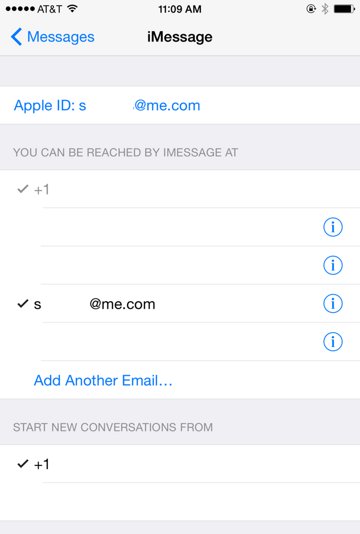
Adım 2: Şimdi Mac’inize gidin ve Mesajlar Uygulamasını açın. Menü çubuğunda Mesajlar > Tercihler’e tıklayın
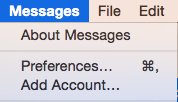
Adım 3: Kullanılan Apple Kimliğinin aynı olduğundan emin olmak için ‘hesaplar’ bölümünün altında kontrol edin. ‘Mesajlar için size şuradan ulaşılabilir’ altında, aynı telefon numarası ve e-posta adresi olduğundan emin olun. ‘Yeni Görüşmeleri Başlat’ bölümünden açılır menüden telefon numaranızı seçin.
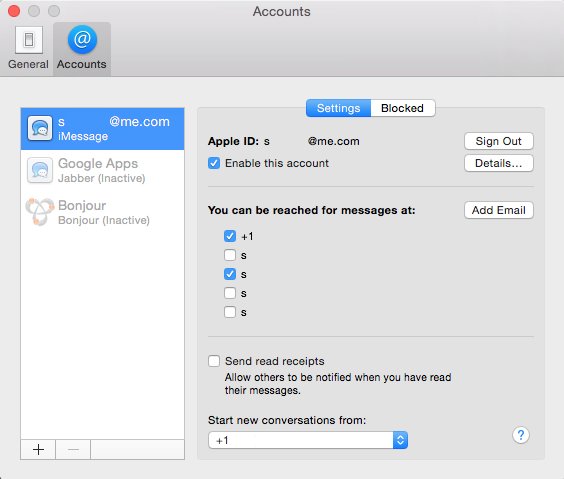
Adım 4: Şimdi iPhone’unuza geri dönün ve Ayarlar > Mesajlar > Kısa Mesaj İletme’ye dokunun.
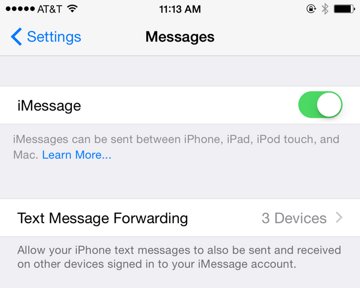
Adım 5: Aynı Apple Kimliğini kullanan cihazlarınızın bir listesini göreceksiniz. Aygıtın mesaj alıp göndermesini sağlamak için Mac’inizin yanındaki kaydırıcıya dokunun.

Adım 6: İşlemi tamamlamak için Mac’inizde görünen dört basamaklı kodu iPhone’unuza girin.
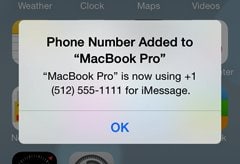
Bölüm 2: Bilgisayarınızdan Nasıl Mesaj Gönderilir
Artık yapabildiğine göre, Mac’inizden nasıl SMS mesajları göndereceğinizi görelim. Metin, fotoğraf ve diğer dosyalarla mesaj gönderebileceğinizi burada belirtmeliyiz. Bu, iletişim kurmanın ve dosyaları kolayca paylaşmanın kolay bir yoludur. İşte nasıl.
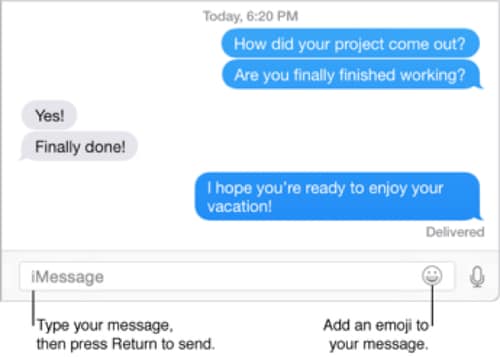
Adım 1: Yeni bir mesaj başlatmak için mesajlar penceresinde ‘Oluştur Düğmesine’ tıklayın
Adım 2: ‘Kime’ alanına alıcının adını, e-posta adresini veya telefon numarasını girin
Adım 3: Pencerenin altındaki metin alanına mesajınızı yazın. Burada ayrıca fotoğraflar gibi dosyaları da sürükleyebilirsiniz.
Adım 4: Mesajı göndermek için klavyenizdeki ‘dön’ tuşuna basın.
Bölüm 3: Bazı Kişilerin Size Mesaj Göndermesini Engelleyin
Birisi sizi rahatsız ediyorsa ve mesajlarını Mac’inizde almayı durdurmak istiyorsanız, bunun için basit bir çözüm var. Ayrıca belirli kişilerin size mesaj göndermesini geçici olarak engelleyebilirsiniz. Bunu yapmak için;
Adım 1: Mac’inizde Mesajlar > Tercihler’i seçin ve ardından Hesaplar’ı tıklayın.
2. Adım: iMessage Hesabınızı seçin
Adım 3: Engellenenler bölmesinde + işaretine tıklayın ve engellemek istediğiniz kişinin iMessage adresini girin.
Bilgisayarınızda mesaj göndermek ve almak bu kadar kolay. Bunu iPhone’unuza kurmanız yeterlidir ve Mac’inizde mesaj gönderebilirsiniz. Ancak bu özellik yalnızca iOS 8.1 ve üstü ile Yosemite ve El Capitan için kullanılabilir. Doğru şekilde kurabiliyorsanız bize bildirin.
En son makaleler